电脑怎么共享网络给手机用_电脑如何开启网络共享
发布时间:2017-04-09 06:23
手机上网会产生资费,如果电脑可以共享网络给手机就会节省这些费用,那么电脑要怎么才能共享网络给手机用呢?下面是小编整理的电脑共享网络给手机用的方法,供您参考。
电脑共享网络给手机用的方法一
首先需要打开我的电脑,找到控制面板,在控制面板中有许多的功能,我们是要对网络进行建立热点,点击网络和intetnet。

在打开网络和internet菜单栏后,在网络和共享中心这个分类下,选择查看网络状态和任务工具栏这里面就是主要查看我们的网络本地连接、适配器等等。

打开之后,我们可以在最左侧可以看到管理无线网络、更改适配器设置、更改高级共享设置这几项选择,点击管理无线网络选项栏。

点击左上角临时添加,会出现两个选项,手动创建和临时创建,我们这里以手动创建为例,选择后根据提示逐步填写就可以成功建立WIFI网络了。

电脑共享网络给手机用的方法二
将网线与电脑连接,输入宽带账号及密码点击连接,保证能正确上网。

在个人电脑的软件下载中心搜索鲁大师,点击一键安装,正确安装后打开。

点击无线共享。

输入自己网络名称及密码点击一键共享。

共享成功。

然后手机就可以收到你共享的wifi了,输入你所设置的密码点击连接,好了,尽情享受你的上网之旅吧!
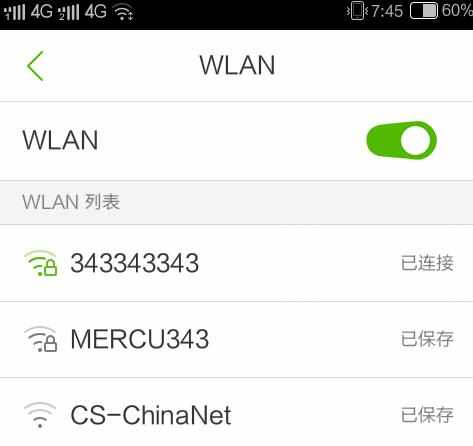

电脑怎么共享网络给手机用_电脑如何开启网络共享的评论条评论